एक्सेल चार्ट में दाहिनी ओर/साइड Y अक्ष कैसे जोड़ें?
एक्सेल में चार्ट बनाते समय, Y अक्ष बाएं हाथ पर स्वचालित रूप से जुड़ जाता है। कुछ मामलों में, आपको इसे दाहिने हाथ पर ले जाने की आवश्यकता होती है, लेकिन आप इससे कैसे निपट सकते हैं? यह आलेख आपके लिए समाधान प्रस्तुत करेगा.
- एक्सेल चार्ट में दाहिनी ओर/साइड Y अक्ष जोड़ें
- Excel 2010 में एक चार्ट में दाहिनी ओर/साइड Y अक्ष जोड़ें

एक्सेल चार्ट में दाहिनी ओर/साइड Y अक्ष जोड़ें
मान लीजिए कि आपने नीचे स्क्रीनशॉट में दिखाए अनुसार एक लाइन चार्ट बनाया है। अब आप लाइन चार्ट में दाएँ हाथ का Y अक्ष इस प्रकार जोड़ सकते हैं:
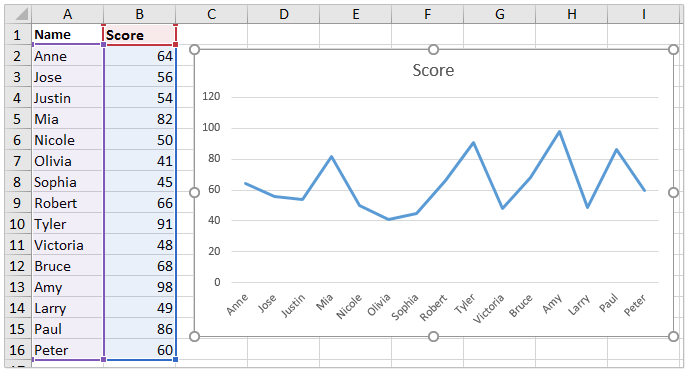
1. चार्ट पर राइट क्लिक करें, और क्लिक करें Select Data राइट-क्लिक मेनू से. स्क्रीनशॉट देखें:

2. डेटा स्रोत चुनें संवाद बॉक्स में, कृपया क्लिक करें Add बटन.
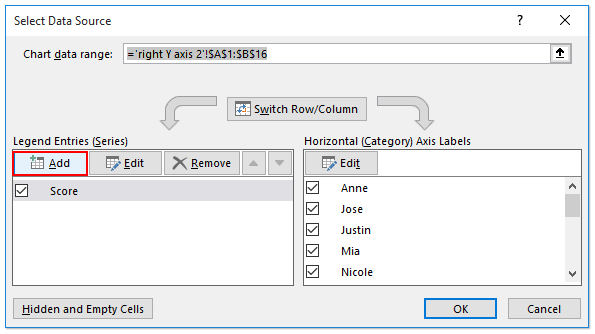
3. श्रृंखला संपादित करें संवाद बॉक्स में, कृपया श्रृंखला का नाम और श्रृंखला मान बिल्कुल मूल श्रृंखला के समान निर्दिष्ट करें, और फिर क्लिक करें OK श्रृंखला संपादित करें संवाद बॉक्स और डेटा स्रोत चुनें संवाद बॉक्स को बंद करने के लिए क्रमिक रूप से बटन।
नोट: मेरे मामले में, मैं श्रृंखला का नाम सेल बी1 के रूप में निर्दिष्ट करता हूं, और श्रृंखला मान रेंज बी2:बी16 के रूप में निर्दिष्ट करता हूं।
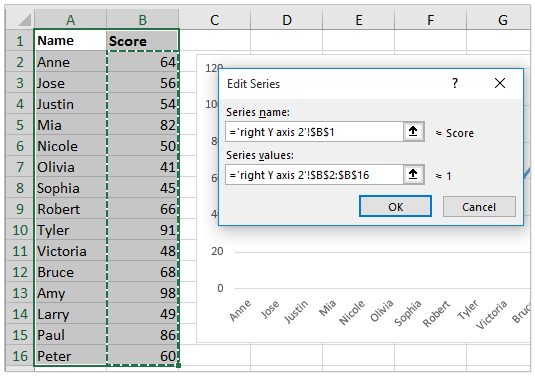
4. अब चार्ट में लाइन पर राइट क्लिक करें और चुनें Change Series Chart Type राइट-क्लिक मेनू से. स्क्रीनशॉट देखें:

5. चार्ट प्रकार बदलें संवाद बॉक्स में, दूसरा चेकबॉक्स चेक करें Secondary Axis कॉलम, और क्लिक करें OK बटन। स्क्रीनशॉट देखें:
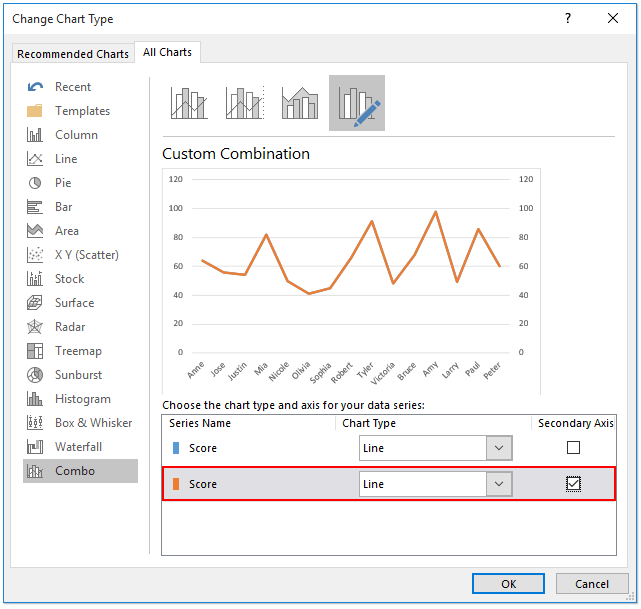
6. अब आप दोबारा चार्ट पर लौटें। बाएँ Y अक्ष पर राइट क्लिक करें और चुनें Format Axis राइट-क्लिक मेनू में। स्क्रीनशॉट देखें:

7. फ़ॉर्मेट एक्सिस फलक में, कृपया सक्रिय करें Text Options, और फिर जाँच करें No Fill विकल्प। स्क्रीनशॉट देखें:

अब आप देखेंगे कि लाइन चार्ट में दाहिनी ओर Y अक्ष जोड़ा गया है। स्क्रीनशॉट देखें:
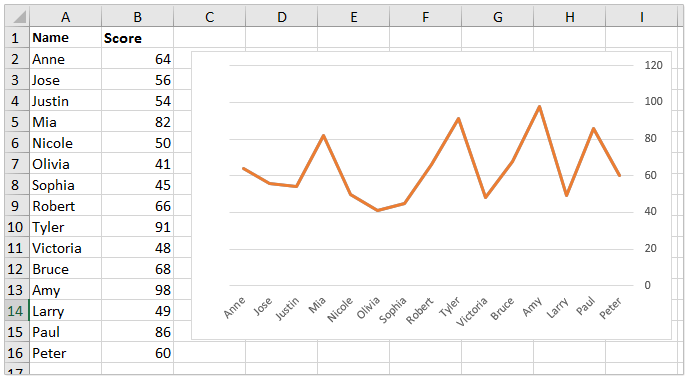
Excel 2010 में एक चार्ट में दाहिनी ओर/साइड Y अक्ष जोड़ें
यदि आप Excel 2010 का उपयोग कर रहे हैं, तो आप चार्ट में दाहिनी ओर/साइड Y अक्ष इस प्रकार जोड़ सकते हैं:
1। का पालन करें चरण 1-3 दूसरी डेटा श्रृंखला को जोड़ने के लिए उपरोक्त विधि प्रस्तुत की गई है।
2. चार्ट में नई लाइन पर राइट क्लिक करें और चुनें Format Data Series राइट-क्लिक मेनू में। स्क्रीनशॉट देखें:
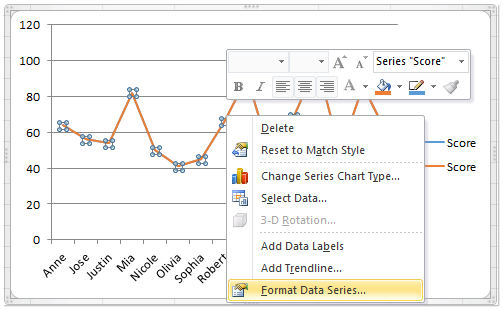
3. प्रारूप डेटा श्रृंखला संवाद बॉक्स में, सक्षम करें शृंखला विकल्प बाएँ बार में, जाँचें द्वितीयक अक्ष विकल्प, और संवाद बॉक्स बंद करें। स्क्रीनशॉट देखें:

4. चार्ट में बाएँ Y अक्ष का चयन करें और फिर क्लिक करें Home > Font Color > White (या चार्ट पृष्ठभूमि के समान अन्य रंग)। स्क्रीनशॉट देखें:

अब आपने चार्ट में दाहिने हाथ पर Y अक्ष जोड़ दिया है। स्क्रीनशॉट देखें:

संबंधित आलेख:
सर्वोत्तम कार्यालय उत्पादकता उपकरण
एक्सेल के लिए कुटूल के साथ अपने एक्सेल कौशल को सुपरचार्ज करें, और पहले जैसी दक्षता का अनुभव करें। एक्सेल के लिए कुटूल उत्पादकता बढ़ाने और समय बचाने के लिए 300 से अधिक उन्नत सुविधाएँ प्रदान करता है। वह सुविधा प्राप्त करने के लिए यहां क्लिक करें जिसकी आपको सबसे अधिक आवश्यकता है...

ऑफिस टैब ऑफिस में टैब्ड इंटरफ़ेस लाता है, और आपके काम को बहुत आसान बनाता है
- Word, Excel, PowerPoint में टैब्ड संपादन और रीडिंग सक्षम करें, प्रकाशक, एक्सेस, विसियो और प्रोजेक्ट।
- नई विंडो के बजाय एक ही विंडो के नए टैब में एकाधिक दस्तावेज़ खोलें और बनाएं।
- आपकी उत्पादकता 50% बढ़ जाती है, और आपके लिए हर दिन सैकड़ों माउस क्लिक कम हो जाते हैं!
